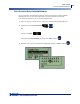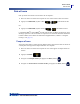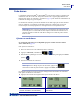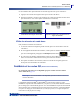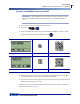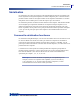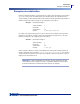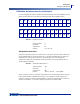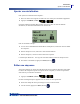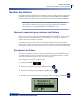User Manual
44
Mise en forme
Code-barres
Manuel d’utilisation BMP
®
21-PLUS/BMP
®
21-LAB
Code-barres
L’imprimante d’étiquettes BMP
®
21-PLUS/BMP
®
21-Lab prend en charge la symbologie de
code-barres Code 39 et Code 128. Vous pouvez utiliser soit le type Paysage Bannière soit
Drapeau pour insérer un code-barres. (Consultez la page 55 pour obtenir des informations sur
la manière de changer le type d’étiquette).
Les données de code-barre peuvent être affichées sur la même ligne que les autres données
(texte ou symboles). Les données de code-barre placées sur la même ligne que le texte
n’écraseront pas le texte déjà présent sur cette ligne mais elles seront placées à côté.
Remarque: Vous ne pouvez pas changer les caractéristiques du code-barres sauf
la taille de police. Le texte lisible en clair est placé au-dessous du code-barres et ne
peut être supprimé. La taille du code-barres change avec la taille de police du texte
lisible en clair.
Ajouter un code-barre
La création de codes-barres n’est disponible que pour certains caractères ASCII.
Voir l’Annexe B en page 85.
Pour ajouter un code-barres :
1. Placez le curseur là où vous souhaitez ajouter le code-barre.
2. Appuyez sur Barcode (Code Barres) .
3. Sélectionnez la symbologie de code-barres voulue (39 ou 128) puis appuyez sur Enter
(Entrée) .
4. Saisissez les données de code-barre.
Remarque: Pour changer la police de caractères, appuyez sur ,
sélectionnez la taille de police désirée et appuyez sur Enter (Entrée).
Le code-barres apparaît à l’écran en tant que rectangle autour des données de code-barres.
Pour quitter les données de code-barres :
5. Appuyez sur la touche de navigation droite pour sortir du code-barres.
Saisie des données de code-barres
(curseur à l’intérieur du code-barres)
Curseur à l’extérieur des données du
code-barres